아이폰 스캔하는법 메모앱으로 pdf저장하기

최근에 아이폰 ios 17 업데이트를 하고 메모 앱을 처음 열었더니 기능들이 업그레이드 되었네요.
- [jd
- [jd
링크추가 : 링크를 통해 다른 메모에 있는 아이디어, 컨텐츠를 연결할 수 있다.
- [jd
링크추가 : 링크를 통해 다른 메모에 있는 아이디어, 컨텐츠를 연결할 수 있다.
링크추가 : 링크를 통해 다른 메모에 있는 아이디어, 컨텐츠를 연결할 수 있다.
- [jd
새로운 텍스트포맷:블록 인용을 생성하기. 고정폭 포맷이 아닌 단일 스타일 포맷을 사용할수 있음
새로운 텍스트포맷:블록 인용을 생성하기. 고정폭 포맷이 아닌 단일 스타일 포맷을 사용할수 있음
- [jd
메모를 페이지에서 문서로 열어 다양한 레이아웃 활용가능.
메모를 페이지에서 문서로 열어 다양한 레이아웃 활용가능.
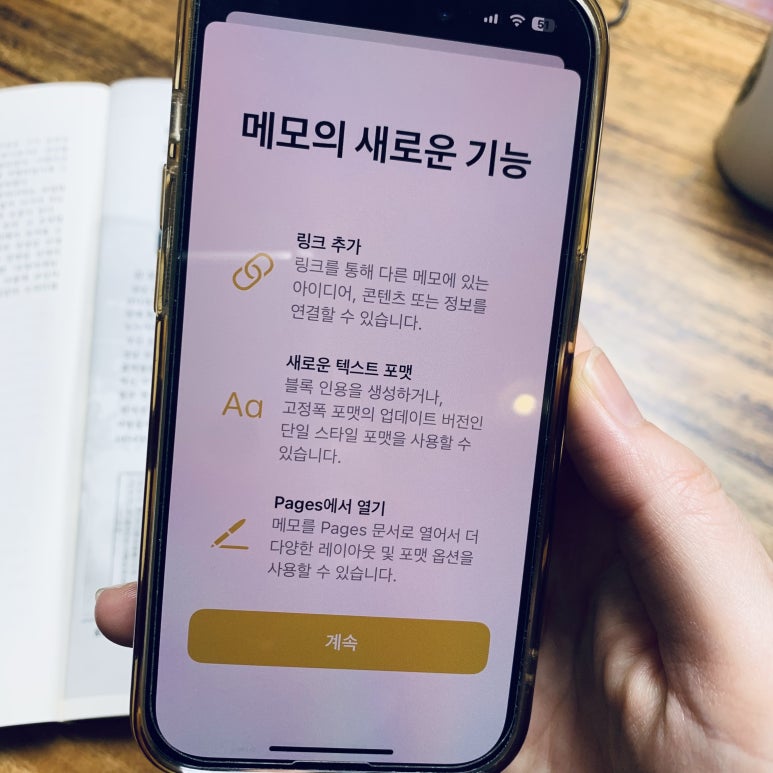
지금도 강의를 듣거나 중요한 이야기나 상황을 기록할때 너무 잘 사용하고 있는 앱입니다.
새로운 기능들이 생겨서 더 잘 활용하겠어요.
새 메모 만들기
메모장을 열어서 우측 하단에 있는 글씨쓰기 아이콘을 선택합니다.
선택하면 사진과 같은 화면이 나옵니다.
자판위에 한 줄 더 툴이 있답니다.이것으로 메모장을 만들거예요.
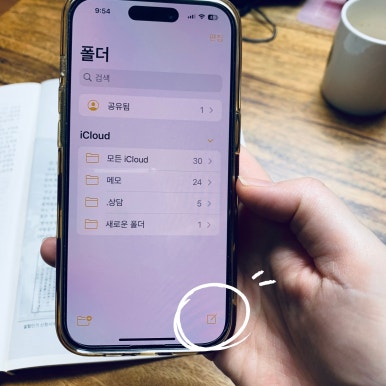
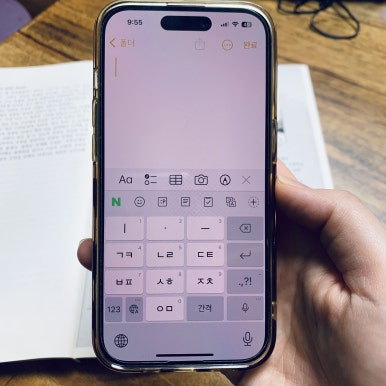
카메라를 터치하면 사진과 같은 메뉴가 나옵니다.
- [jd
- [jd
텍스트 스캔: 사진에 있는 글자를 스캔하여 문서로 띄워줍니다.사진이 명확하다면 거의 일치하게 나오는것을 확인할 수 있습니다.
- [jd
텍스트 스캔: 사진에 있는 글자를 스캔하여 문서로 띄워줍니다.사진이 명확하다면 거의 일치하게 나오는것을 확인할 수 있습니다.
텍스트 스캔: 사진에 있는 글자를 스캔하여 문서로 띄워줍니다.사진이 명확하다면 거의 일치하게 나오는것을 확인할 수 있습니다.
- [jd
문서스캔: 카메라에 비친 사각형을 자동스캔하여 사진으로 저장해줍니다.
문서스캔: 카메라에 비친 사각형을 자동스캔하여 사진으로 저장해줍니다.
나머지 사진또는 비디오 찍기과 선택은 그야말로 사진이나 비디오를 메모에 저장시킬수 있는 기능입니다.
오늘은 텍스트스캔과 문서스캔을 알아보겠습니다.
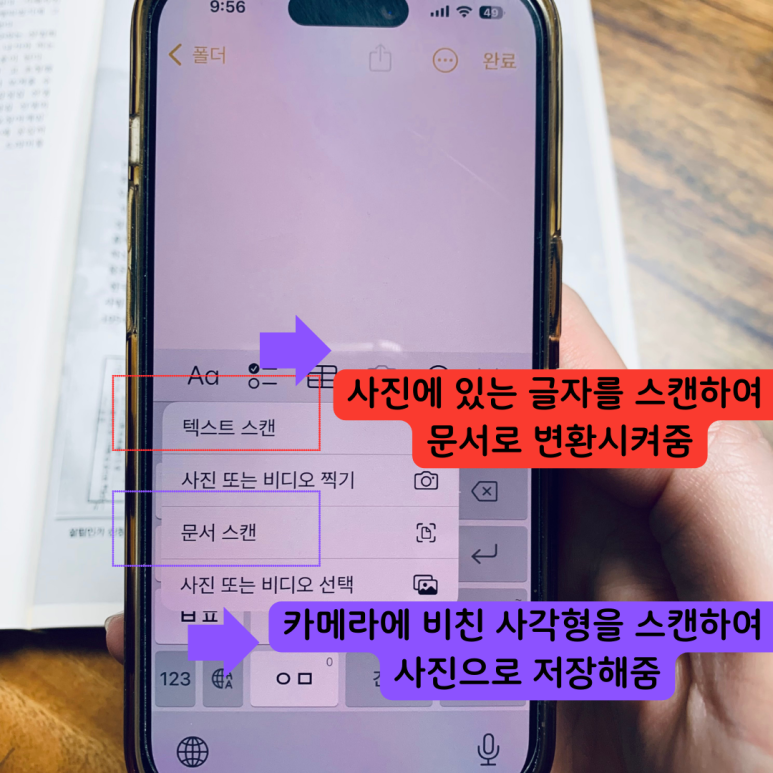
텍스트 스캔 하기
카메라를 선택하고 텍스트스캔을 선택한 후 원하는 글자를 비추면 높은정확도로 글이 작성됩니다. 글이 만족스럽다면 삽입을 눌러 메모에 저장시킵니다.
저장 후 혹시 잘못 작성된 부분이 있다면 자판으로 편집하면 됩니다.

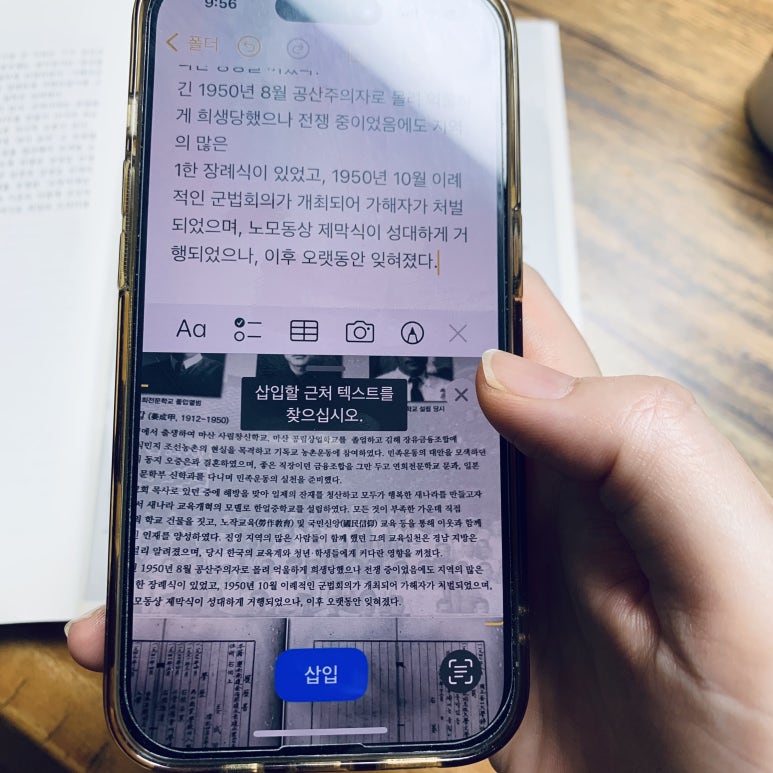
문서스캔
모바일 팩스를 보낸다던가 자료를 전송할때 스캔본을 보내는 일들이 많은데요 정말 많이 사용하는 기능입니다.
카메라를 선택하고 문서스캔을 선택하면 원하는 이미지를 비추었을때 사진과 같이 네 모서리가 생성됩니다.
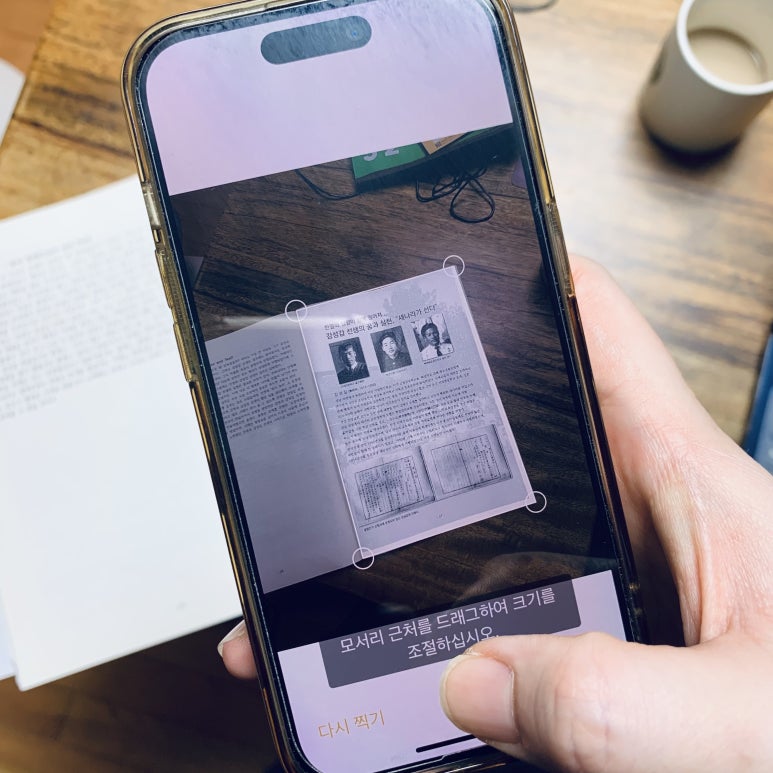
각 모서리의 동그라미를 잡고 이동시켜 원하는 각도로 조절을 합니다.
거의 대부분 원하는 모서리 상태로 되지만 혹시 그렇지 않을시 손가락으로 조정합니다.
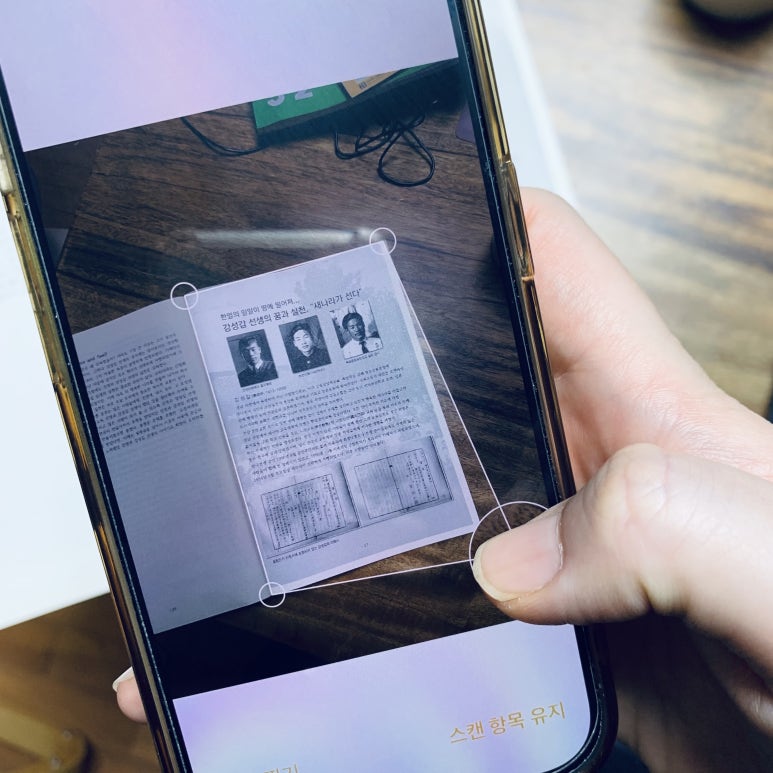
스캔이 만족스럽다면 스캔항목 유지를 선택하고 다시 시도 하고싶다면 다시찍기를 선택합니다.
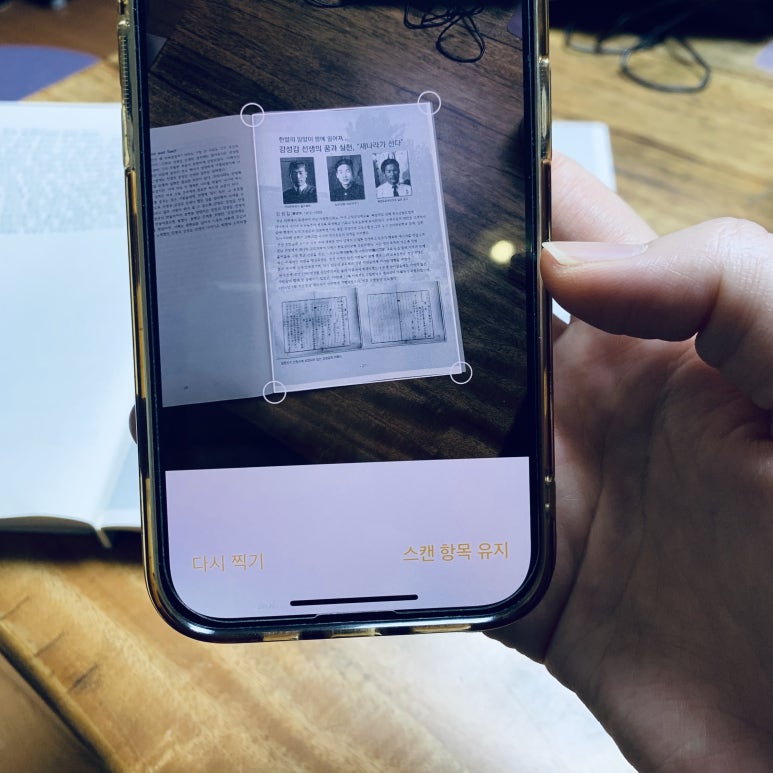
스캔항목 유지 선택후 저장된사진을 터치하면 흑백으로 보정도 할수 있으니 참고하세요. 어떤 컬러감인지 영상으로 확인해보시면 좋겠습니다.
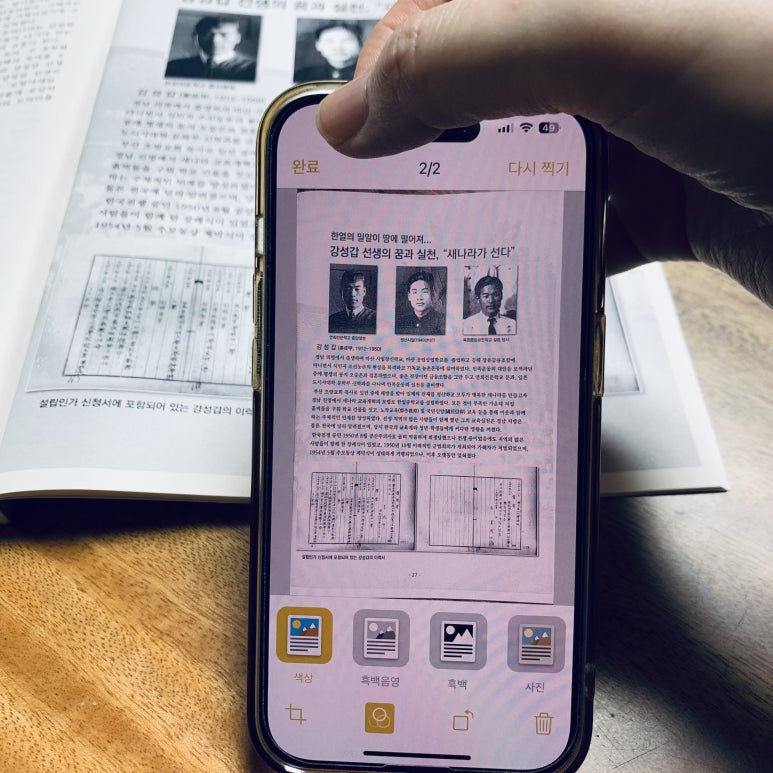
편집해서 pdf 파일로 내보내기
이제 필요한 편집을 다 했다면 내보내기를 해볼텐데요, 그냥 내보내는것이 아니라 약간의 편집이 필요하다면 추가적인 텍스트 그리기 기능으로 밑줄긋기 등을 할수 있습니다.
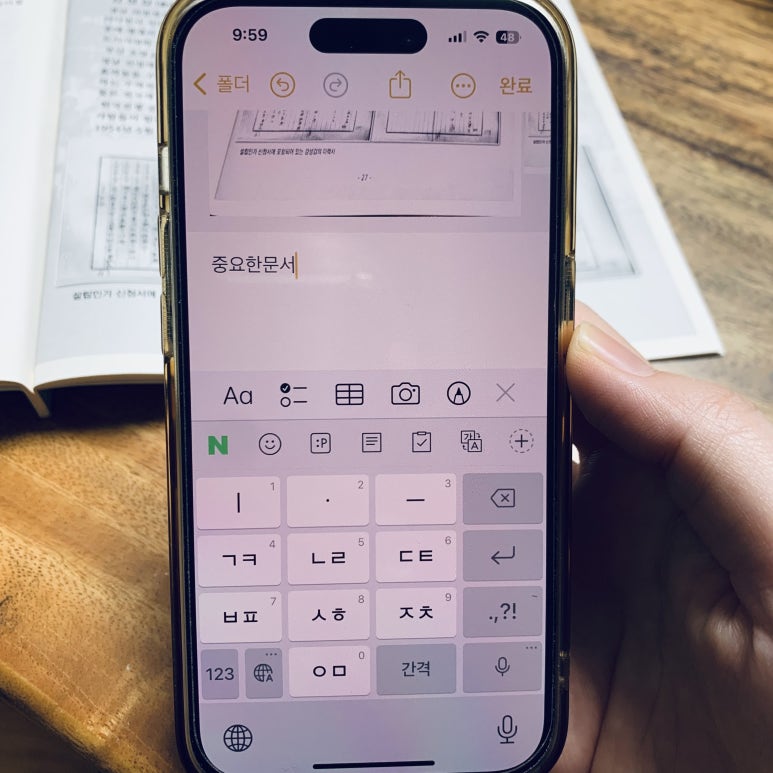
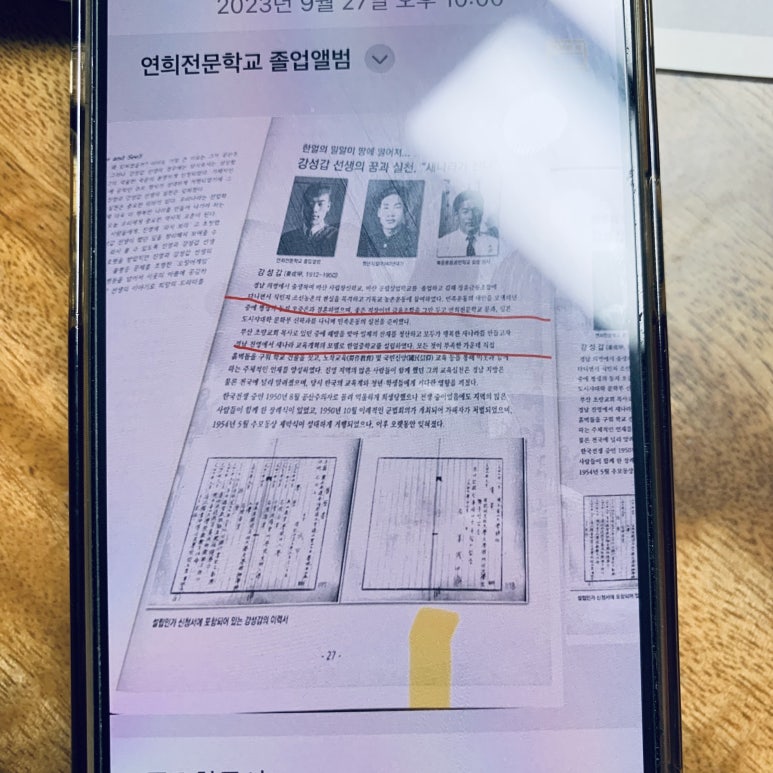
이제 내보내기를 할텐데요 내보내기를 하면 파일은 자동으로 pdf문서로 나갑니다.
저는 카톡으로 보내기를 해보았습니다.
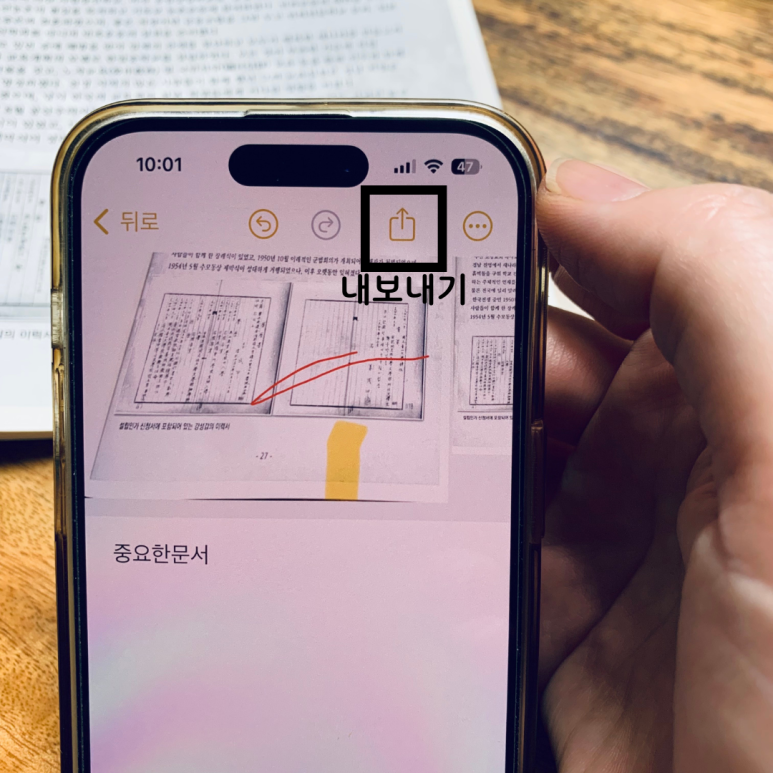
내보내기를 선택하고 메세지 이메일등 선택할수 있는 것들 중 카톡을 선택했어요.
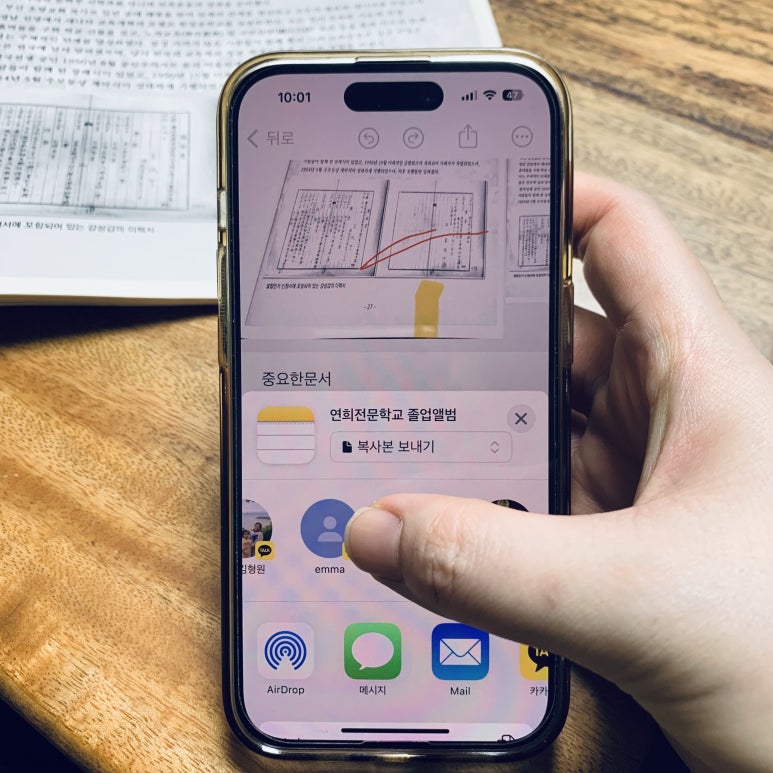
일반적인 메세지 보내듯 하면 끝납니다.
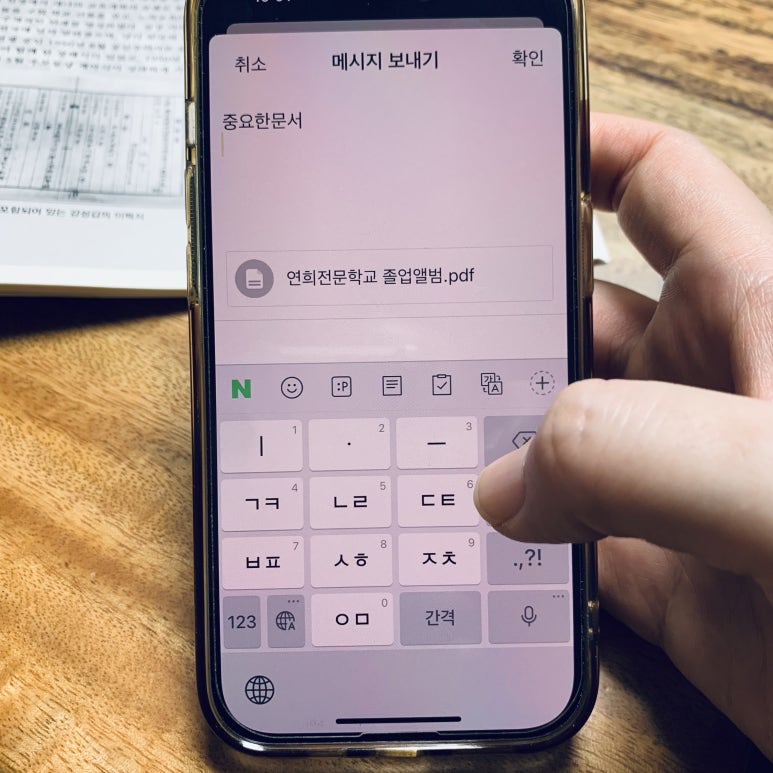
카톡을 확인해보니 이렇게 파일로 잘 도착했습니다.
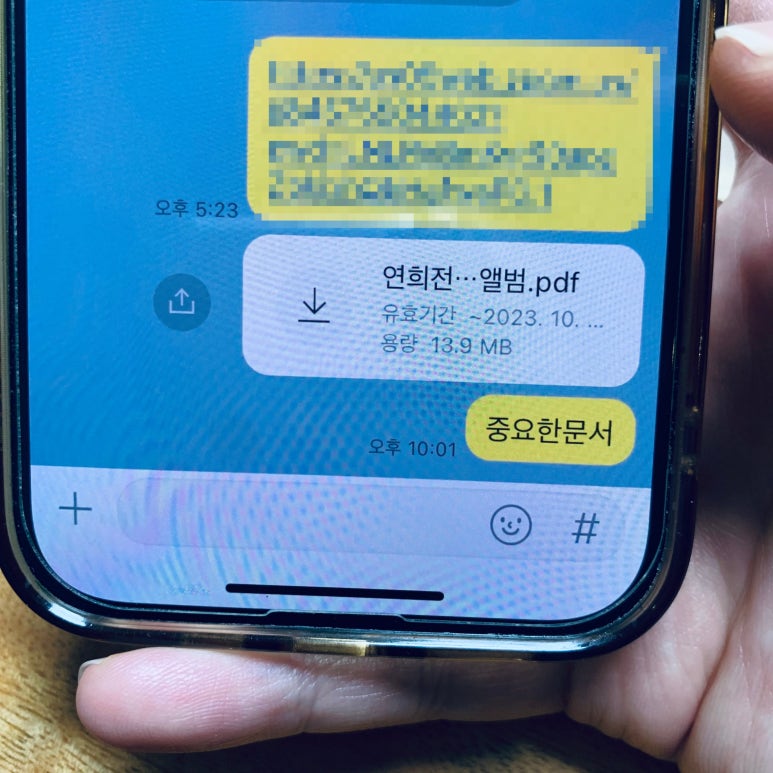
정리
오늘은 아이폰 메모 앱을 이용해서 문서스캔과 텍스트 스캔하는 간단한 방법과 스캔한 메모를 내보내기 하는 방법을 알아보았습니다. 쉽고도 자주 사용되는 기능이니 기억하셨다가 잘 활용해 보시길 바랍니다.
- [jd